Bitte beachten Sie, dass nach der Deinstallation von DESlock + nicht mehr auf alle verschlüsselten Daten zugegriffen werden kann. Alle Festplatten, die mit Full Disk Encryption verschlüsselt wurden, müssen vor der Deinstallation entschlüsselt werden. Wie können Sie nun DESlock deinstallieren?
- Windows 7 / Vista Benutzer – Klicken Sie auf das Windows Start Symbol und dann auf Systemsteuerung
- Windows 8.1 / 10 Benutzer – Klicken Sie mit der rechten Maustaste auf das Windows-Symbol und dann auf Systemsteuerung
- Klicken Sie auf Programm deinstallieren
- Wählen Sie DESlock + in der Liste der Software
- Klicken Sie auf Deinstallieren
- Sie werden aufgefordert, die Deinstallation zu bestätigen, klicken Sie auf Ja.
- Wenn die Benutzerkontensteuerung (UAC) aktiviert ist, wird ein Dialogfeld angezeigt, in dem Sie aufgefordert werden, zu bestätigen, dass die Software Änderungen vornehmen kann. Klicken Sie auf Ja, um fortzufahren.
- Sobald der Vorgang abgeschlossen ist, werden Sie aufgefordert, Windows neu zu starten. Stellen Sie sicher, dass Sie alle offenen Dateien speichern, klicken Sie dann auf Ja, um Windows neu zu starten, oder auf Nein, um später neu zu starten, um den Deinstallationsprozess abzuschließen.
Anmerkungen
Wenn Ihr System von einem Enterprise Server verwaltet wird und die Option für die verwaltete Deinstallation eingerichtet wurde, unterscheidet sich der Deinstallationsprozess geringfügig. Details finden Sie hier: Was ist die Option “Verwaltete Deinstallation”?
Durch Deinstallieren und Neuinstallieren der Software werden Ihre Key-File- oder Lizenzinformationen nicht entfernt. Dies ist beabsichtigt, um es dem Benutzer zu ermöglichen, die Software vorübergehend zu aktualisieren oder zu entfernen, ohne ihre Lizenz oder den Zugriff auf verschlüsselte körnige Daten zu beeinträchtigen.
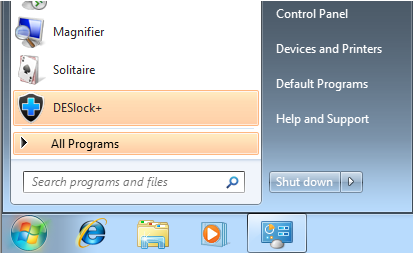
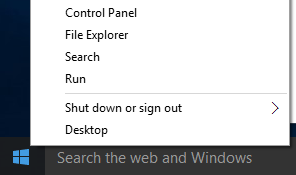
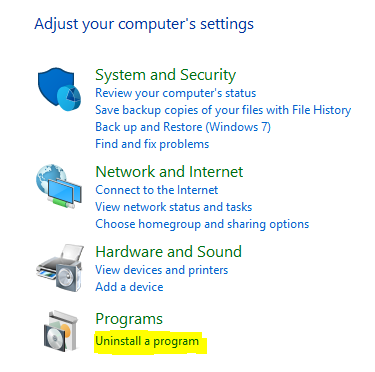
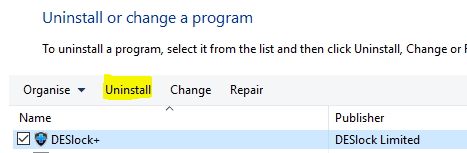
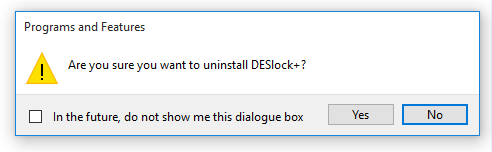
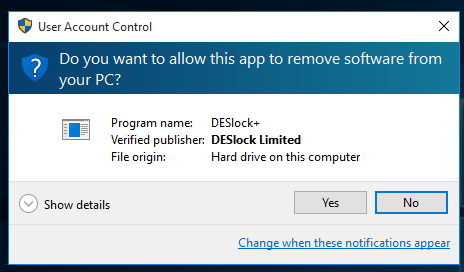
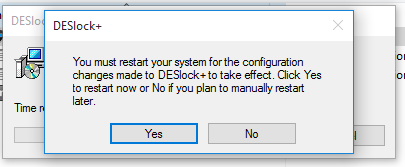
5 Kommentare